Quick-Tipp: Mächtige Automationen per Knopfdruck erzeugen
Die Session-Ansicht in Ableton lädt zum Jammen ein und macht das spontane Musizieren am Computer einfach und intuitiv. Aber nicht immer müssen die Clips mit auditivem Inhalt gefüllt sein. Sie können auch einfache Steuerbefehle senden und zahlreiche Instrumente oder Effekte simultan beeinflussen, Spannungsbögen erzeugen, einen Break erzwingen und vieles mehr ...
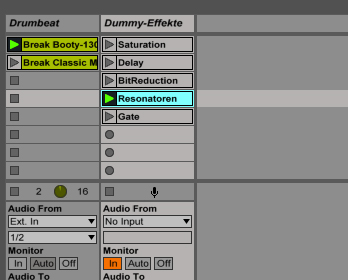
Das Konzept der Dummy-Clips habe ich das erste mal beim Ableton Certifed Trainer Tom Cosm gesehen und schnell lieben gelernt! Ein Dummy-Clip ist ein scheinbar leerer Clip, der keinen Audioinhalt besitzt und auch keinen Synthesizer mittels MIDI-Noten erklingen lassen will. Sein Futter sind unterschiedliche MIDI-Informationen, die entweder Effekt-Geräte fernsteuern, Presets vom Synthesizer wechseln, den Mixer steuern oder wilde Parameter-Automationen für die gesamte Session übernehmen.

Ich unterscheide hierbei zwei Formen der Dummy-Clips: a) Clips, die die Instrumente und Effekte automatisieren, die in der selben Spur liegen und b) Clips, die ihr wildes Treiben Spur-übergreifen in der ganzen DAW vollziehen.
Szenario a)
Für das erste Szenario nach dem eben genannten a)-Schema möchte ich, das eine Effektkette nur über Dummy-Clips aktiviert werden kann. Spiele ich die Clips an, soll das durchlaufende Signal unterschiedlich effektiert werden, so als hätte ich ein Multieffekt-Rack. Das originale Audiosignal ist ein Drumbeat, dessen Spur sein Ausgangssignal direkt zur Spur „Dummy-Effekte“ führt. Hier sind die Effekte Saturation, Ping Pong Delay, Reducer und Resonators enthalten, die Mischverhältnisse jedoch so eingestellt, dass der Beat trocken durchläuft. Audiobeispiel: Drumloop "trocken"
Dieser Drumbeat läuft noch trocken durch die Effekt-Kette. Anschließend steuern verschiedene Dummy-Clips unterschiedliche Effekt-Parameter und sorgen für einen interessanteren Drumloop. Nun lege ich mehrere Dummy-Clips an, indem ich den Drumbeat wiedergebe und in der Spur „Dummy-Effekte“ das Signal als neuen Clip aufzeichne. In den Clip-Einstellungen fahre ich die Lautstärke runter, damit der Clip keinen Audio-Inhalt ausgeben kann (unteres Bild). Dieser leere Clip sollte jetzt kopiert werden, da wir anschließend die Clip-Hüllkurven auf die Effekt-Parameter loslassen.

Nun aktiviere ich die Clip-Hüllkurven-Ansicht (Envelopes) und gehe zu den spannenden Parametern des ersten Effektgeräts „Saturator“ die da heißen „Drive“, „Base“, „Frequency“ und „Depth“. Ich zeichne verschiedene Kurven ein, die die Sättigung in unterschiedlichen Intervallen aktiviert und somit die Kick durch eine aggressive Zerrung akzentuiert (unteres Bild). Diesen Clip nenne ich „Saturation“. Audiobeispiel: Drumloop "gesättigt"
Die Verzerrung des Sättigungs-Effekts erfolgt nach dem unteren Verlauf
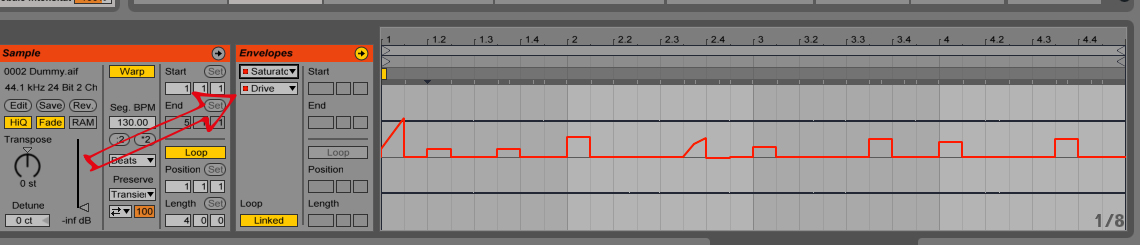
Im nächsten Clip zeichne ich Hüllkuven-Verläufe für den Ping Pong Delay und auch die Kanal-Lautstärke ein, um am Anfang einen Delay-Effekt zu erzielen und das Ende mit einem klassischen Zerhack-Effekt abzuschließen (unteres Bild). Audiobeispiel: Drumloop inklusive Delay- und Gate-Effekt
In diesem Beipiel wird der Delay-Effekt nach dem unteren Verlauf dem Original-Signal beigemischt. Außerdem folgt gegen Ende ein Zerhack-Effekt mit einfachen Lautstärke-Modulationen.

Nach diesem Verfahren lege ich mehrere Dummy-Clips an, die unterschiedliche Effekt-Parameter nach verschiedenen Kurvenverläufen automatisieren. Der Clou ist nun, dass ich diese Dummy-Clips - die im Prinzip Effekt-Automations-Presets sind - über einen MIDI-Controller wie dem Launchpad oder Ableton Push ''spielen'' kann. Im folgenden Audiobeispiel hört ihr den Drumbeat, den ich durch das Spielen von fünf verschiedenen Effekt-Dummy-Clips verändert habe. Audiobeispiel: Drumloop wird komplett effektiert und ferngesteuert
Drumbeat mit vier Effekt-Geräten effektiert (Saturator, Ping Pong Delay, Resonator, Reducer), allerdings sind die Parameter-Sätze in Dummy-Clips gespeichert, die ich abwechselnd anspiele. Audiobeispiel: Drumloop "trocken"
Zum Verlgeich, der unbearbeitete Drumbeat.
Szenario b)
In dem vorherigen Beispiel nutzte ich die Dummy-Technik nur für Effekte, die sich in der gleichen Spur wie der Dummy-Clips befinden. Wenn man jedoch die Automation auch auf andere Spuren, Effekt-Geräte oder Mixer-Elemente anwenden möchte, muss man einen kurzen Umweg über Max4Live machen. Das kostenlose Patch „MultiMapper 16“ bietet mir 16 frei zuweisbare Makro-Regler in nur einem Device.
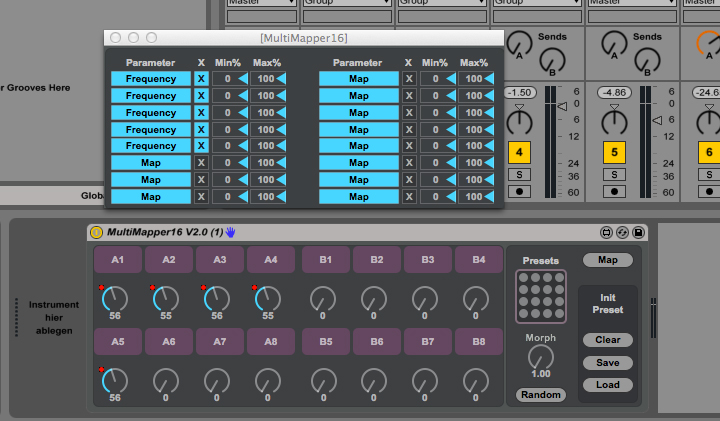
Also kann ich dieses Device in meine Dummy-Spur laden und mit jedem Dummy-Clip auf die 16 Makros zugreifen und automatisieren - nach dem Schema wie in Szenario a). Nun sind der Kreativität keine Grenzen gesetzt, was diese 16 Makros denn nun steuern sollen. Da ich in jeder Spur (verschiedene Beats und Atmos) einen Filter-Effekt drin habe, ist eine globale Filterfahrt für einen Breakdown-Effekt naheliegend. Also verlinke ich jede Filterfrequenz meiner fünf Audiospuren mit einem der 16 Makro-Regler.

In der Hüllkurve des Dummy-Clips zeichne ich für jeden Makro (der mit der Filterfrequenz verlinkt ist) eine Talfahrt ein. Im folgenden Audiospiel hört ihr, das ich mit nur einem Clip-Trigger (zB. vom Launchpad) einen Breakdown erzeuge. Das ist reichlich komfortabler, als fünf MIDI-Controller gleichzeitig zu bedienen. Audiobeispiel: Sequenz mit Filterfahrt
Dank der Dummy-Clip-Technik und dem MultiMapper16 kann ich eine Filterfahrt in fünf Spuren mit nur einem Klick erzeugen.
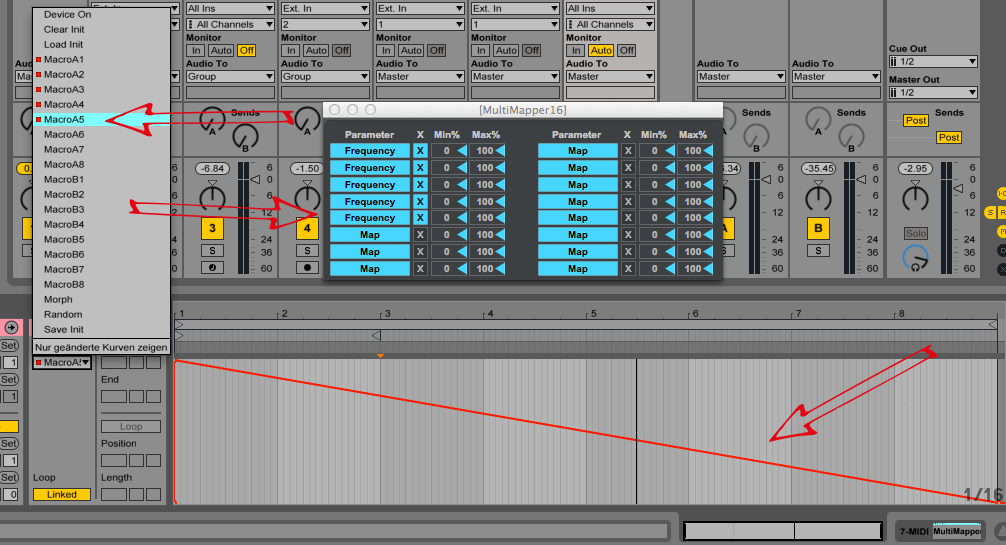
Der Vorteil dieser Methode liegt darin, dass ich x-beliebige Dinge per Clip-Trigger modulieren kann. Die Filterfahrt mit dem linearen Verlauf ist nur ein simples Beispiel. Wenn die Kurven komplexer werden, fällt auch das Hörerlebnis interessanter aus. Audiobeispiel: Sequenz mit komplexer Filterfahrt
In diesem Beispiel sind die Kurvenverläufe für die einzelnen Filterfahrten etwas exotischer. Auch Programmwechsel-Befehle zur Fernsteuerung von Instrumenten/Effekt-Presets können mit den Clips gesendet werden, aber dazu hatte ich bereits einen Quick-Tipp verfasst.
Obwohl diese Dummy-Technik zu Beginn etwas abstrakt erscheint, so ist die Anwendung nach etwas Übung sehr leicht. Mit ihr kann der Nutzer eine Vielzahl an schrägen Modulationen nicht nur festhalten, sondern auch ''spielend'' abfeuern und seine Tracks lebendiger halten.
Für Anregungen oder Wünsche nutzt einfach die Kommentar-Funktion oder geht in den Quick-Tipp-Thread im Ableton-Forum.
Über den Autor: Kai Chonishvili ist auf RECORDING.de als twinnpeaks unterwegs und schreibt neben den täglichen News auch Testberichte und Themenwelten zu den Themen Synthesizer, Djing und Musikproduktion. Außerdem ist er als Moderator für die Foren Ableton Live, Native Instruments Maschine, DJing und Mobile Geräte tätig.
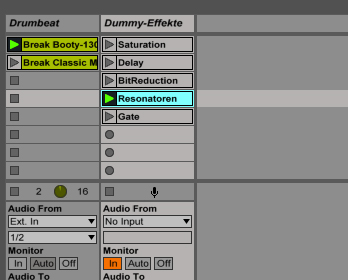
Das Konzept der Dummy-Clips habe ich das erste mal beim Ableton Certifed Trainer Tom Cosm gesehen und schnell lieben gelernt! Ein Dummy-Clip ist ein scheinbar leerer Clip, der keinen Audioinhalt besitzt und auch keinen Synthesizer mittels MIDI-Noten erklingen lassen will. Sein Futter sind unterschiedliche MIDI-Informationen, die entweder Effekt-Geräte fernsteuern, Presets vom Synthesizer wechseln, den Mixer steuern oder wilde Parameter-Automationen für die gesamte Session übernehmen.

Ich unterscheide hierbei zwei Formen der Dummy-Clips: a) Clips, die die Instrumente und Effekte automatisieren, die in der selben Spur liegen und b) Clips, die ihr wildes Treiben Spur-übergreifen in der ganzen DAW vollziehen.
Szenario a)
Für das erste Szenario nach dem eben genannten a)-Schema möchte ich, das eine Effektkette nur über Dummy-Clips aktiviert werden kann. Spiele ich die Clips an, soll das durchlaufende Signal unterschiedlich effektiert werden, so als hätte ich ein Multieffekt-Rack. Das originale Audiosignal ist ein Drumbeat, dessen Spur sein Ausgangssignal direkt zur Spur „Dummy-Effekte“ führt. Hier sind die Effekte Saturation, Ping Pong Delay, Reducer und Resonators enthalten, die Mischverhältnisse jedoch so eingestellt, dass der Beat trocken durchläuft. Audiobeispiel: Drumloop "trocken"
Dieser Drumbeat läuft noch trocken durch die Effekt-Kette. Anschließend steuern verschiedene Dummy-Clips unterschiedliche Effekt-Parameter und sorgen für einen interessanteren Drumloop. Nun lege ich mehrere Dummy-Clips an, indem ich den Drumbeat wiedergebe und in der Spur „Dummy-Effekte“ das Signal als neuen Clip aufzeichne. In den Clip-Einstellungen fahre ich die Lautstärke runter, damit der Clip keinen Audio-Inhalt ausgeben kann (unteres Bild). Dieser leere Clip sollte jetzt kopiert werden, da wir anschließend die Clip-Hüllkurven auf die Effekt-Parameter loslassen.

Nun aktiviere ich die Clip-Hüllkurven-Ansicht (Envelopes) und gehe zu den spannenden Parametern des ersten Effektgeräts „Saturator“ die da heißen „Drive“, „Base“, „Frequency“ und „Depth“. Ich zeichne verschiedene Kurven ein, die die Sättigung in unterschiedlichen Intervallen aktiviert und somit die Kick durch eine aggressive Zerrung akzentuiert (unteres Bild). Diesen Clip nenne ich „Saturation“. Audiobeispiel: Drumloop "gesättigt"
Die Verzerrung des Sättigungs-Effekts erfolgt nach dem unteren Verlauf
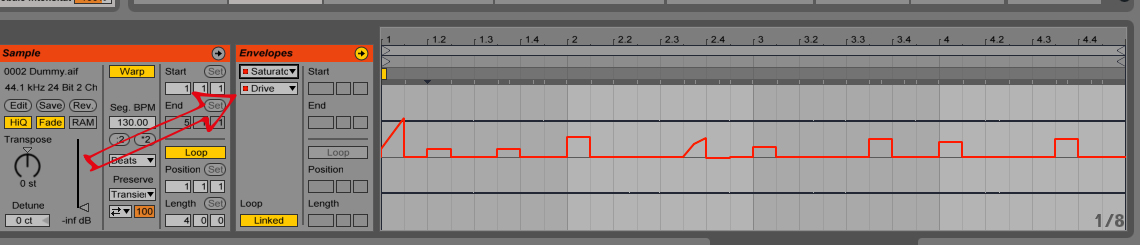
Im nächsten Clip zeichne ich Hüllkuven-Verläufe für den Ping Pong Delay und auch die Kanal-Lautstärke ein, um am Anfang einen Delay-Effekt zu erzielen und das Ende mit einem klassischen Zerhack-Effekt abzuschließen (unteres Bild). Audiobeispiel: Drumloop inklusive Delay- und Gate-Effekt
In diesem Beipiel wird der Delay-Effekt nach dem unteren Verlauf dem Original-Signal beigemischt. Außerdem folgt gegen Ende ein Zerhack-Effekt mit einfachen Lautstärke-Modulationen.

Nach diesem Verfahren lege ich mehrere Dummy-Clips an, die unterschiedliche Effekt-Parameter nach verschiedenen Kurvenverläufen automatisieren. Der Clou ist nun, dass ich diese Dummy-Clips - die im Prinzip Effekt-Automations-Presets sind - über einen MIDI-Controller wie dem Launchpad oder Ableton Push ''spielen'' kann. Im folgenden Audiobeispiel hört ihr den Drumbeat, den ich durch das Spielen von fünf verschiedenen Effekt-Dummy-Clips verändert habe. Audiobeispiel: Drumloop wird komplett effektiert und ferngesteuert
Drumbeat mit vier Effekt-Geräten effektiert (Saturator, Ping Pong Delay, Resonator, Reducer), allerdings sind die Parameter-Sätze in Dummy-Clips gespeichert, die ich abwechselnd anspiele. Audiobeispiel: Drumloop "trocken"
Zum Verlgeich, der unbearbeitete Drumbeat.
Szenario b)
In dem vorherigen Beispiel nutzte ich die Dummy-Technik nur für Effekte, die sich in der gleichen Spur wie der Dummy-Clips befinden. Wenn man jedoch die Automation auch auf andere Spuren, Effekt-Geräte oder Mixer-Elemente anwenden möchte, muss man einen kurzen Umweg über Max4Live machen. Das kostenlose Patch „MultiMapper 16“ bietet mir 16 frei zuweisbare Makro-Regler in nur einem Device.
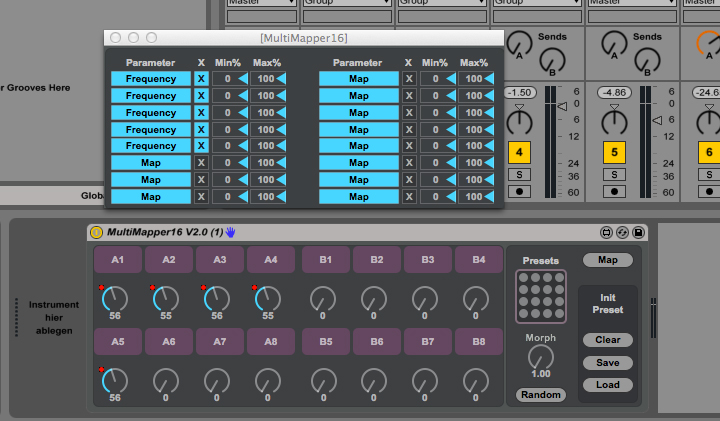
Also kann ich dieses Device in meine Dummy-Spur laden und mit jedem Dummy-Clip auf die 16 Makros zugreifen und automatisieren - nach dem Schema wie in Szenario a). Nun sind der Kreativität keine Grenzen gesetzt, was diese 16 Makros denn nun steuern sollen. Da ich in jeder Spur (verschiedene Beats und Atmos) einen Filter-Effekt drin habe, ist eine globale Filterfahrt für einen Breakdown-Effekt naheliegend. Also verlinke ich jede Filterfrequenz meiner fünf Audiospuren mit einem der 16 Makro-Regler.

In der Hüllkurve des Dummy-Clips zeichne ich für jeden Makro (der mit der Filterfrequenz verlinkt ist) eine Talfahrt ein. Im folgenden Audiospiel hört ihr, das ich mit nur einem Clip-Trigger (zB. vom Launchpad) einen Breakdown erzeuge. Das ist reichlich komfortabler, als fünf MIDI-Controller gleichzeitig zu bedienen. Audiobeispiel: Sequenz mit Filterfahrt
Dank der Dummy-Clip-Technik und dem MultiMapper16 kann ich eine Filterfahrt in fünf Spuren mit nur einem Klick erzeugen.
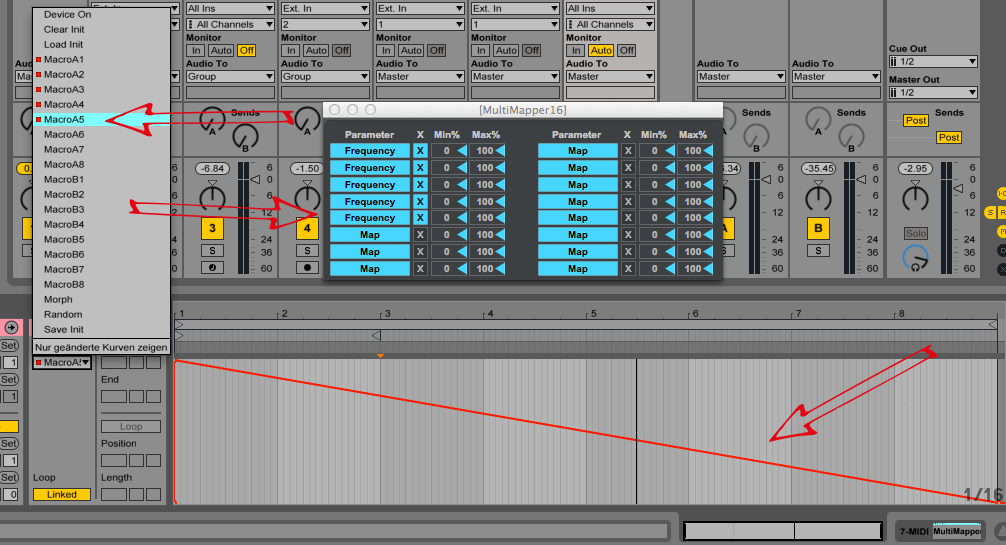
Der Vorteil dieser Methode liegt darin, dass ich x-beliebige Dinge per Clip-Trigger modulieren kann. Die Filterfahrt mit dem linearen Verlauf ist nur ein simples Beispiel. Wenn die Kurven komplexer werden, fällt auch das Hörerlebnis interessanter aus. Audiobeispiel: Sequenz mit komplexer Filterfahrt
In diesem Beispiel sind die Kurvenverläufe für die einzelnen Filterfahrten etwas exotischer. Auch Programmwechsel-Befehle zur Fernsteuerung von Instrumenten/Effekt-Presets können mit den Clips gesendet werden, aber dazu hatte ich bereits einen Quick-Tipp verfasst.
Obwohl diese Dummy-Technik zu Beginn etwas abstrakt erscheint, so ist die Anwendung nach etwas Übung sehr leicht. Mit ihr kann der Nutzer eine Vielzahl an schrägen Modulationen nicht nur festhalten, sondern auch ''spielend'' abfeuern und seine Tracks lebendiger halten.
Für Anregungen oder Wünsche nutzt einfach die Kommentar-Funktion oder geht in den Quick-Tipp-Thread im Ableton-Forum.
Über den Autor: Kai Chonishvili ist auf RECORDING.de als twinnpeaks unterwegs und schreibt neben den täglichen News auch Testberichte und Themenwelten zu den Themen Synthesizer, Djing und Musikproduktion. Außerdem ist er als Moderator für die Foren Ableton Live, Native Instruments Maschine, DJing und Mobile Geräte tätig.
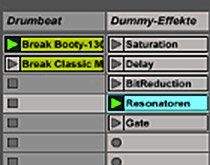
 Wollt mir Abelton ja schon länger mal genauer anschauen, aber beileibe nicht für Komposition oder Track-Erstellung, eher fürs Soundfrickeln.. Mal schaun. Rewire in Cubase geht ja auch, machen ja einige Leute, so mit Zweit-DAW.
Wollt mir Abelton ja schon länger mal genauer anschauen, aber beileibe nicht für Komposition oder Track-Erstellung, eher fürs Soundfrickeln.. Mal schaun. Rewire in Cubase geht ja auch, machen ja einige Leute, so mit Zweit-DAW. 